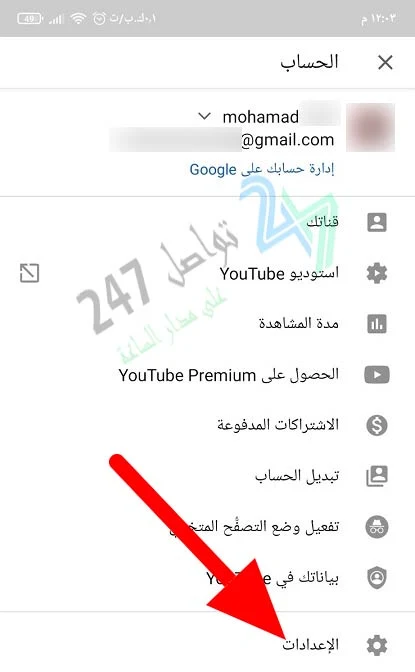هل تريد أن تمسح بيانات اليوتيوب وسجل البحث لتحافظ على خصوصيتك، لكنك لا تعرف كيفية القيام بذلك؟ في الواقع، إن الأمر أسهل مما تتصور وبإمكانك مسح بيانات اليوتيوب وحذف سجل البحث والمشاهدة أو حتى إيقافه مؤقتاً بخطوات بسيطة للغاية. تابع معنا هذه المقالة لتتعلم كيف تحافظ على خصوصيتك في اليوتيوب وتتحكم بها بشكل كامل.
طريقة مسح بيانات اليوتيوب
إذا كنت تعاني من بعض المشاكل في تطبيق اليوتيوب مثل بطء التطبيق أو عدم القدرة على تحميل الفيديوهات أو أي مشكلة أخرى، فعادة ما يتوجب عليك تحميل التحديث الأخير أو حتى مسح بيانات اليوتيوب وذاكرة التخزين المؤقت من أجل استعادة الإعدادات الافتراضية وكأنك تستخدم اليوتيوب لأول مرة، مما يساعد على حل المشاكل التي تعاني منها أثناء استخدامه.يمكنك القيام بذلك عن طريق فتح إعدادات هاتفك Settings والتوجه إلى قسم التطبيقات Apps والنقر على تطبيق اليوتيوب، ومن ثم تحديد خيار “المساحة” Storage والنقر على “مسح جميع البيانات” Clear data أو “مسح الذاكرة المؤقتة” Clear Cache.
مع العلم أن مسح بيانات اليوتيوب بهذه الطريقة لا يعني مسح سجل البحث أو سجل المشاهدة، لأن سجل البحث مرتبط بحسابك في جوجل وليس بالتطبيق. أي أنك إذا قمت بمسح بيانات اليوتيوب عن طريق “مسح جميع البيانات” Clear data أو “مسح الذاكرة المؤقتة” Clear Cache, فستتم إعادة تعيين الإعدادات إلى وضعها الافتراضي وحذف جميع المقاطع التي قمت بتنزيلها وسيعود كل شيء كما كان عند تحميل التطبيق لأول مرة، لكن سيبقى سجل البحث والمشاهدة كما هو. ولمعرفة كيفية مسح سجل البحث والمشاهدة بشكل صحيح تابع الفقرة التالية:
طريقة مسح سجل البحث يوتيوب
أولاً: مسح السجل من التطبيق
1- افتح تطبيق اليوتيوب في هاتفك.
2- انقر على أيقونة البحث الظاهرة في أعلى الصفحة.
3- ستظهر لك جميع العناوين التي سبق أن بحثت عنها. انقر مطولاً على العنوان الذي تريد مسحه، ثم حدد “إزالة” Remove.
4- وإذا أردت مسح السجل بالكامل، فانقر على أيقونة حسابك الظاهرة في الزاوية العلوية من الصفحة.
5- من الخيارات الظاهرة أمامك، انقر على “الإعدادات” Settings.
6- انقر على خيار “السجل والخصوصية” History and Privacy.
7- انقر على “مسح سجل البحث” Clear Serach History، وسيتم مسحه بالكامل. كما يمكنك أيضاً إيقاف سجل البحث مؤقتاً بحيث يتم حذف كل ما تبحث عنه بشكل تلقائي، وذلك عن طريق تمكين خيار “إيقاف سجل البحث مؤقتاً” Pause search history من نفس الصفحة.
3- ستظهر لك جميع العناوين التي سبق أن بحثت عنها. انقر مطولاً على العنوان الذي تريد مسحه، ثم حدد “إزالة” Remove.
4- وإذا أردت مسح السجل بالكامل، فانقر على أيقونة حسابك الظاهرة في الزاوية العلوية من الصفحة.
5- من الخيارات الظاهرة أمامك، انقر على “الإعدادات” Settings.
6- انقر على خيار “السجل والخصوصية” History and Privacy.
7- انقر على “مسح سجل البحث” Clear Serach History، وسيتم مسحه بالكامل. كما يمكنك أيضاً إيقاف سجل البحث مؤقتاً بحيث يتم حذف كل ما تبحث عنه بشكل تلقائي، وذلك عن طريق تمكين خيار “إيقاف سجل البحث مؤقتاً” Pause search history من نفس الصفحة.
8- بعد الضغط على محو سجل البحث سيتم مسح السجل بالكامل.
ثانياً: مسح السجل من المتصفح
1- افتح المتصفح في هاتفك، وانتقل إلى صفحة يوتيوب الرسمية.2- قم بتسجيل الدخول إلى حسابك، ثم انقر على الثلاثة خطوط الأفقية والظاهرة في الزاوية العلوية من الصفحة.
3- ستظهر لك قائمة من الخيارات، انقر على “السجل” History.
4- من القائمة الجانبية، حدد خيار “سجل البحث” Search history بحيث تصبح بجانبه علامة زرقاء وتظهر لك نتائجه.
5- من هنا يمكنك حذف نتائج البحث واحدة تلو الأخرى بالنقر على رمز (×). أو يمكنك مسح السجل بالكامل بالنقر على “مسح كل سجل البحث” Clear all sreach history من القائمة الجانبية.
6- ويمكنك أيضاً إيقاف السجل مؤقتاً بالنقر على “إيقاف سجل البحث مؤقتاً” Pause search history.
قد يهمك أيضاً
طريقة مسح السجل في اليوتيوب تلقائياً
إذا كنت تريد حل نهائي وجذري لسجل البحث وسجل المشاهدة، فيمكنك تعيين ميزة الحذف التلقائي دون أن تتعب نفسك في كل مرة، بحيث يتم حذف كل ما تقوم به مباشرة أو يتم حذف السجلات الأقدم من 3 أشهر بشكل نهائي.يمكنك القيام بذلك من خلال التوجه إلى إعدادات حسابك في جوجل، والنقر على خيار “الخصوصية والتخصيص” Privacy & personalisation, أو إدارة بيانات الخصوصية والتخصيص. وبحث نوع متصفحك وبلدك ستجد إما أيقونة "سجل YouTube" أو ستجد أيقونة اليوتيوب وبجانبها عبارة “سجل YouTube” YouTube history، انقر عليها.
بعد ذلك انقر على المؤشر الأزرق وستظهر لك قائمة منبثقة تسألك عما إذا كنت تريد إيقاف السجل مؤقتاً، اضغط على “إيقاف مؤقت” Pause. ثم مرر إلى الأسفل وانقر على “الحذف التلقائي” Auto-delete، ثم حدد ما إذا كنت تريد حذف كل ما تقوم به نهائياً كل 3 أشهر أو كل 18 شهر.
استرجاع سجل المشاهدة في اليوتيوب بعد الحذف
إن طريقة مسح سجل المشاهدة تشبه تماماً طريقة مسح سجل البحث سواء في التطبيق أو في المتصفح. كل ما عليك فعله هو اتباع نفس الخطوات المذكورة أعلاه، ومن ثم تحديد خيار “مسح سجل المشاهدة” clear watch history أو تحديد خيار “إيقاف سجل المشاهدة مؤقتاً” Pause watch history.وإذا كنت لا تعرف ما هو سجل المشاهدة، فهو يعرض لك جميع الفيديوهات التي سبق أن شاهدتها في اليوتيوب، مما يساعدك على استئناف المقاطع التي انشغلت عنها بمجرد النقر عليها من جديد. ويمكنك الوصول إلى سجل المشاهدة من خلال فتح تطبيق اليوتيوب والنقر على أيقونة “المكتبة” Library في الزاوية السفلية من الصفحة. أو من خلال تسجيل الدخول إلى اليوتيوب من المتصفح والنقر على أيقونة “المكتبة” Library في القائمة الجانبية من الصفحة.
إذا وجدت أنك تسرعت في مسح بيانات اليوتيوب وترغب حقاً في استرجاع سجل المشاهدة بعدما قمت بحذفه، فيؤسفنا أن نخبرك بأنه لا يوجد أي طريقة متاحة من أجل استرجاع سجل المشاهدة في اليوتيوب بعد الحذف ، لكن هناك بعض الحيل التي قد تفيدك وتساعدك نوعاً ما في إيجاد ما تبحث عنه.
ثلاث حيل لاسترجاع سجل المشاهدة بعد حذفه
الحيلة الأولى هي أن تقوم بمراجعة سجل البحث لتتمكن من الوصول إلى الفيديوهات التي سبق أن شاهدتها، فكما سبق أن ذكرنا بأن سجل البحث يختلف عن سجل المشاهدة، وعند قيامك بحذف سجل المشاهدة فسيظل سجل البحث كما هو.الحيلة الثانية هي الانتقال إلى الصفحة الرئيسية لليوتيوب والاطلاع على الفيديوهات المقترحة، لأن اليوتيوب بشكل عام يطرح لك القنوات والفيديوهات حسب اشتراكاتك واهتماماتك، وبالتالي ليس من المستبعد أن تعثر على الفيديوهات التي سبق أن شاهدتها وحذفتها من سجل المشاهدة.
الحيلة الثالثة هي أن تنتقل إلى إشعارات اليوتيوب بالنقر على أيقونة الجرس، حيث ستجد تعليقاتك وإعجاباتك وتفاعلات المستخدمين الآخرين معك على الفيديوهات التي سبق أن شاهدتها، وبالتالي يمكننا القول أن هذه الحيلة مفيدة أيضاً في استرجاع سجل المشاهدة في اليوتيوب بعد حذفه.
طريقة إخفاء جميع الاشتراكات في اليوتيوب
بعد مسح بيانات اليوتيوب و سجل البحث يوتيوب ، قد ترغب بالمزيد من الخصوصية وتبحث عن طريقة يمكنك من خلالها إخفاء اشتركاتك عن العامة لكي لا يعرف أي أحد ما هي القنوات التي اشتركت بها عند زيارة صفحتك الشخصية. إليك كيفية القيام بذلك:1- انتقل إلى صفحة اليوتيوب الرسمية من المتصفح.
2- قم بتسجيل الدخول إلى حسابك.
3- انقر على أيقونة حسابك الظاهرة في الزاوية العلوية من الصفحة.
4- انقر على خيار “الإعدادات” Settings.
5- من القائمة الجانبية حدد “الخصوصية” Privacy.
6- قم بتمكين ميزة “حافظ على خصوصية جميع اشتراكاتي” Keep all my subscriptions private.
مشاهدة مقاطع اليوتيوب بالوضع الخفي
بدلاً من مسح بيانات اليوتيوب أو مسح السجل في اليوتيوب أو سجل المشاهدة أو القلق بشكل عام بشأن خصوصيتك على اليوتيوب، يمكنك بكل بساطة تفعيل الوضع الخفي مما يتيح لك استخدام اليوتيوب بكل أريحية وبدون حفظ أي معلومات عنك. كل ما عليك فعله هو فتح تطبيق اليوتيوب في هاتفك، والنقر على أيقونة حسابك الظاهرة في الزاوية العلوية من الصفحة، ومن ثم النقر على خيار “تشغيل الوضع المخفي أو وضع التخفّي” Turn on incognito. وبعد الانتهاء من استخدام الوضع الخفي، يمكنك بكل بساطة النقر على الأيقونة الظاهرة في الزاوية العلوية من الشاشة، وتحديد خيار “إيقاف تشغيل الوضع المخفي” Turn off incognito.أما إذا كنت تستخدم اليوتيوب من المتصفح، فلا يمكنك تفعيل الوضع الخفي في اليوتيوب، بل يمكنك تفعيله من المتصفح نفسه، وذلك بالنقر على قائمة الخيارات وتحديد خيار “new incognito window” أو النقر على أزرار CTRL +SHIFT +N معاً في الكيبورد.
وهكذا عزيزي القارئ تكون قد تعرفت على طريقة مسح بيانات اليوتيوب وسجل البحث والمشاهدة، وأصبحت تعرف بعض خفايا اليوتيوب وكيفية استخدامه بخصوصية أكبر دون القلق على أسرارك الخاصة. وأخيراً هل استفدت من الطرق المطروحة في مقالة اليوم، وكيف كانت تجربتك معها؟ شاركنا بتعليق!
إقرأ أيضاً